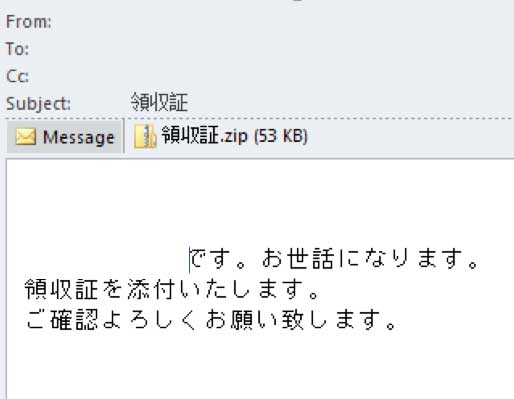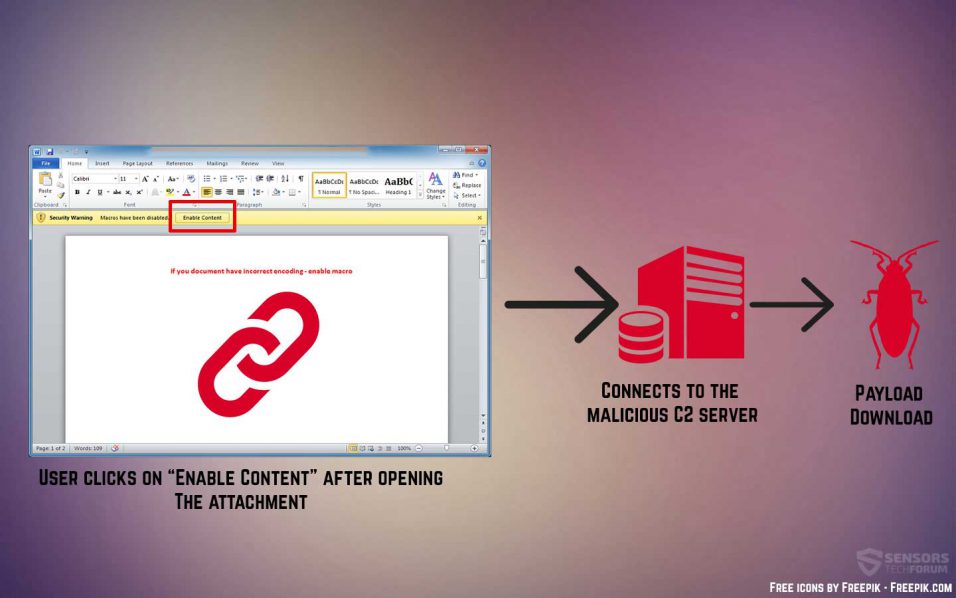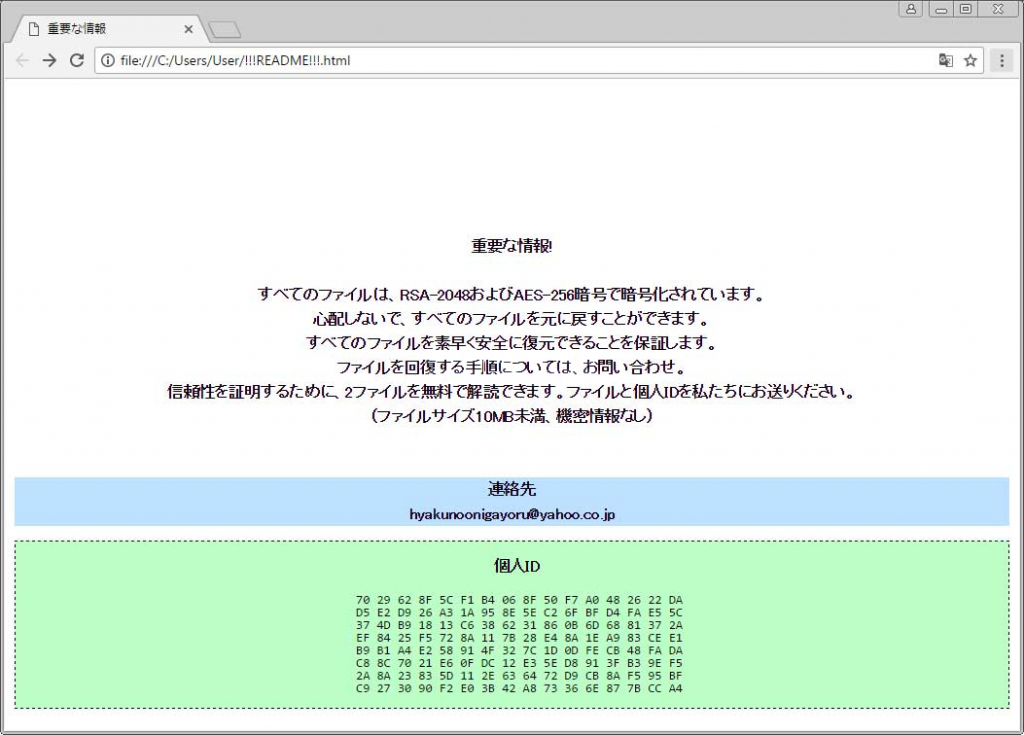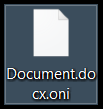Este artigo tem como objetivo ajudá-lo, mostrando-lhe como remover Oni Ransomware vírus e restauração .eles arquivos criptografados, bem como acesso à sua unidade.
O último surto, bater as empresas japonesas principalmente, chamado Oni ransomware apareceu na natureza. O vírus ransomware é muito semelhante ao Ransomware BAD RABBIT em que usa um semelhante Abordagem DiskCryptor para criptografar o MBR de um computador e bloqueá-lo na inicialização, exibindo a imagem acima. A infecção de ransomware criptografa adicionalmente os arquivos no computador ou servidor da vítima, adicionando o .extensão de arquivo oni e deixa instruções para as vítimas. Eles levam a um site baseado em TOR escrito em japonês, que exige uma alta taxa de resgate a ser paga pelas vítimas para restaurar arquivos que foram criptografados. Se você ou sua organização foram atingidos pelo “Seus dados estão criptografados!" vírus, aconselhamo-lo a ler o seguinte artigo.

Resumo ameaça
| Nome | "Seus dados estão criptografados!" Vírus |
| Tipo | ransomware, Cryptovirus |
| Pequena descrição | Bloqueia seu disco rígido e criptografa seus arquivos, pedindo que você pague ansom para recuperá-los. |
| Os sintomas | Bloqueia o computador na inicialização, exibindo “Seus dados estão ENCRYPTED!" mensagem. Os arquivos são criptografados com uma extensão de arquivo .oni adicionada. |
| distribuição Método | Os e-mails de spam, Anexos de e-mail, arquivos executáveis |
| Ferramenta de detecção |
Veja se o seu sistema foi afetado por malware
Baixar
Remoção de Malware Ferramenta
|
Experiência de usuário | Participe do nosso Fórum discutir "Seus dados estão criptografados!" Vírus. |
| Ferramenta de recuperação de dados | Windows Data Recovery por Stellar Phoenix Aviso prévio! Este produto verifica seus setores de unidade para recuperar arquivos perdidos e não pode recuperar 100% dos arquivos criptografados, mas apenas alguns deles, dependendo da situação e se você tem ou não reformatado a unidade. |

“Seus dados são criptografados!”Ransomware – Distribuição
Para que este vírus ransomware se espalhe, a principal técnica usada para distribuí-lo é por meio de spam de phishing. As mensagens são enviadas com arquivos .zip como anexos de e-mail neles, fingindo ser arquivos legítimos, no entanto, são documentos maliciosos do Microsoft Word. Os e-mails são parecidos com os seguintes:
Depois que a vítima abre o documento malicioso, não pode ser lido e há uma mensagem pedindo para clicar em “Habilitar Conteúdo” para habilitar as macros do Documento do Word para ler o que está nele. A má notícia é que uma vez que o conteúdo é habilitado, uma infecção de macro maliciosa é acionada no início das atividades a seguir:
Assim que os hackers infectarem um dispositivo em uma rede maior, eles começam a usar técnicas desconhecidas para o momento para espalhar o “Seus dados são criptografados!” vírus para outros computadores na rede também para infectar o maior número de dispositivos possível.

“Seus dados são criptografados!”Vírus - Atividade Maliciosa
Uma vez o “Seus dados são criptografados!” ransomware infectou um determinado sistema, ele aciona várias instruções maliciosas que descartam seus arquivos de carga útil. Eles são relatados como sendo os de um GlobeImposter variante ransomware.
Uma vez que isso tenha sido feito, o ransomware também descarta o arquivo leia-me, chamado !!!README!!!.html. Isso leva as vítimas à seguinte nota de resgate com instruções sobre como pagar o resgate para recuperar seus arquivos:
Mas esse vírus não para por aí. Se você tiver um computador mais central, o malware usa código e scripts de outro ransomware, conhecido como MBR-ONI, com MBR sendo o Master Boot Record do computador da vítima. Como o outro ransomware está usando o mesmo programa DiskCryptor, usando em muitos outros vírus, como o Ransomware Mamba e recentemente detectou o ransomware BAD RABBIT, ele ataca imediatamente o MBR dos componentes de armazenamento do PC infectado. Isso significa que se você tiver SSD ou disco rígido, o vírus sobrescreve seu MBR, tornando a unidade não acessível. Isso tem levado muitos pesquisadores da área, como os especialistas em Cybereason acreditar que esta ameaça pode evoluir no limpador em alguns computadores específicos, como máquinas empresariais pertencentes a organizações. Depois de “Seus dados são criptografados!” ransomware sobrescreve o MBR do seu computador, o vírus exibe imediatamente uma mensagem após interromper o processo de inicialização do Windows:

Em Ra nsomware – Encryption
A criptografia deste vírus consiste em duas etapas. A primeira fase ataca os arquivos em seu computador, deixando-os para serem criptografados com uma chave de descriptografia única gerada para recuperá-los, mas só pode ser conhecido pelos hackers por trás deste vírus. O ransomware visa apenas arquivos específicos, tal como:
- arquivos de banco de dados.
- Arquivos importantes para servidores.
- imagens.
- Diferentes tipos de documentos.
Depois que os arquivos são criptografados, a “Seus dados são criptografados!” vírus adicione o .eles extensão do arquivo para os arquivos criptografados. Isso faz com que eles comecem a aparecer como o seguinte:
O outro estágio de criptografia sobrescreve o registro mestre de inicialização do computador. Isso eventualmente resulta no vírus ransomware bloqueando a unidade do seu PC. pesquisadores, no entanto, acredite que isso pode ser revertido após a descoberta de uma senha mestra de descriptografia, que pode descriptografar a unidade digitando-a na inicialização.

Remova “Seus dados estão ENCRYPTED!”Ransomware e obtenha seus arquivos de volta
Desde o “Seus dados são criptografados!” ransomware não é como seus vírus ransomware típicos, é altamente recomendável focar na restauração de seus arquivos por meio de abordagens diferentes. Abaixo, nós criamos várias instruções que podem ajudá-lo a restaurar o maior número possível de arquivos sem ter que correr o risco de danificar sua unidade. Os métodos podem não ser 100% eficaz, uma vez que são puramente teóricos, mas pode ajudar a recuperar a maioria dos seus arquivos criptografados.
- Uma chave de fenda, correspondente ao seu desktop / laptop.
- Um computador seguro que é verificado quanto a malware e limpos e tem uma protecção adequada ransomware.
- Paciência.
Em primeiro lugar, você deve escolher o computador seguro de que para digitalizar seus arquivos para ser uma poderosa máquina Windows que também é garantido. É por isso que recomendamos seguir estes passos para prendê-lo:
1. Faça download de um ransomware e programa de proteção contra malware.
digitalizador Spy Hunter só irá detectar a ameaça. Se você quiser a ameaça de ser removido automaticamente, você precisa comprar a versão completa da ferramenta anti-malware.Saiba Mais Sobre SpyHunter Anti-Malware Ferramenta / Como desinstalar o SpyHunter
2. Baixar um programa de proteção ransomware relevante.
3. Baixar um programa de backup relevante nuvem que os backups cópias de seus arquivos em um servidor seguro e até mesmo se o seu computador é afetado você vai ficar protegido. Para mais informações você também pode verificar outros métodos para armazenar com segurança os seus dados aqui.
Depois de garantir a PC de teste, você deve prepará-lo para o processo de descodificação que provavelmente será longa. É por isso que recomendamos alterar as configurações de energia para que o computador de decodificação não hibernar ou dormir automaticamente quando deixou descriptografar a unidade.
→ Degrau 1: Clique no ícone da bateria na bandeja do sistema (ao lado do relógio digital) no Windows e em seguida, clique em Mais opções de energia.
Degrau 2:O menu de opções de energia irá aparecer. Em seu plano de energia, clique em Alterar configurações do plano.
Degrau 3: Em configurações de seu plano, certifique-se definir “Desligue a tela” e “computador posto para dormir” para “Nunca” a partir do menu drop down minutos.
Degrau 4: Clique em Salvar alterações e fechá-lo.
Fase de recuperação
Para o processo de recuperação, nós esboçamos vários cenários de migração de carro muitas vezes conheci que pode ser possível entre computadores diferentes:
- De Laptop para Laptop sem componentes extras.
- Do desktop para desktop sem componentes extras.
- Do laptop ao desktop com um conversor de cabo SATA.
- Do desktop ao laptop com um conversor de cabo SATA.
Para simplificar o processo de, recomendamos que você escolha máquinas que não requerem nenhum cabo ou componentes extras para a unidade para executar sobre eles. No caso de você não tem essa possibilidade, recomendamos o uso de um SATA-USB adaptador.
Degrau 1: Remova a bateria e poder de seu laptop. Para computadores desktop, remova eliminar o poder do contato.
Degrau 2: Usando a chave de fenda, desapertar o caso que carrega o disco rígido. para laptops, você deve seguir estes passos:
Degrau 3: Remova o disco rígido novamente com a chave de fenda. Será algo semelhante ao que na imagem abaixo:
Degrau 4: Plug-in do disco rígido em um computador seguro que tem uma conexão com a internet e Windows instalado e aperte-o com firmeza. Se conectado directamente, o disco rígido deve ser detectado pelo sistema operacional como uma partição separada, semelhante à imagem abaixo:
Degrau 5: Depois de ter ligado a unidade, você provavelmente não será capaz de abri-lo, Porque é setores são criptografados. Contudo, porque só alguns dos setores são criptografados, suficiente para tornar a unidade não pode ser aberto, você pode ter uma chance se você usar um software de recuperação de dados para recuperar os arquivos da unidade como estivesse a digitalizar uma partição perdida. A maioria dos programas de recuperação de dados tem suporte para digitalização de partições quebrados, mas nós recomendamos que você tente o seguinte:
→ Stellar Phoenix Windows Data Recovery

Conclusão e dicas de proteção contra infecções por Oni Ransomware
Continuaremos monitorando a situação com o ransomware Oni e atualizando com cada nova variante lançada, como fizemos com as variantes anteriores do ransomware. Siga esta página da Web ou a carta de notícias do nosso blog por e-mail para obter mais informações em breve. Enquanto isso, recomendamos que você atualize seus sistemas Windows e os proteja adequadamente contra malware. Para saber mais sobre segurança no seu PC e dados no futuro, recomendamos a leitura dos seguintes materiais:
→relacionado:Dicas de Proteção ransomware
→relacionado:Armazenar com segurança seus arquivos importantes e protegê-los de Malware
- Degrau 1
- Degrau 2
- Degrau 3
- Degrau 4
- Degrau 5
Degrau 1: para digitalização "Seus dados estão criptografados!" Vírus com SpyHunter Anti-Malware Ferramenta



Remoção automática de ransomware - Guia de Vídeo
Degrau 2: Desinstalar "Seus dados estão criptografados!" Vírus e malware relacionado do Windows
Aqui é um método em alguns passos simples que deve ser capaz de desinstalar a maioria dos programas. Não importa se você estiver usando o Windows 10, 8, 7, Vista ou XP, esses passos vai começar o trabalho feito. Arrastando o programa ou a sua pasta para a lixeira pode ser um muito má decisão. Se você fizer isso, pedaços e peças do programa são deixados para trás, e que pode levar a um trabalho instável do seu PC, erros com as associações de tipo de arquivo e outras atividades desagradáveis. A maneira correta de obter um programa fora de seu computador é para desinstalá-lo. Fazer isso:


 Siga as instruções acima e você excluirá com sucesso a maioria dos programas maliciosos e indesejados.
Siga as instruções acima e você excluirá com sucesso a maioria dos programas maliciosos e indesejados.
Degrau 3: Limpe quaisquer registros, criado por "Seus dados estão criptografados!" Vírus no seu computador.
Os registros normalmente alvo de máquinas Windows são os seguintes:
- HKEY_LOCAL_MACHINE Software Microsoft Windows CurrentVersion Run
- HKEY_CURRENT_USER Software Microsoft Windows CurrentVersion Run
- HKEY_LOCAL_MACHINE Software Microsoft Windows CurrentVersion RunOnce
- HKEY_CURRENT_USER Software Microsoft Windows CurrentVersion RunOnce
Você pode acessá-los abrindo o editor de registro do Windows e excluir quaisquer valores, criado por "Seus dados estão criptografados!" vírus lá. Isso pode acontecer, seguindo os passos abaixo:


 Gorjeta: Para encontrar um valor criado-vírus, você pode botão direito do mouse sobre ela e clique "Modificar" para ver qual arquivo é definido para ser executado. Se este é o local do arquivo de vírus, remover o valor.
Gorjeta: Para encontrar um valor criado-vírus, você pode botão direito do mouse sobre ela e clique "Modificar" para ver qual arquivo é definido para ser executado. Se este é o local do arquivo de vírus, remover o valor.
Antes de começar "Degrau 4", por favor Arrancar de novo para o modo Normal, no caso em que você está no Modo de Segurança.
Isto irá permitir-lhe instalar e uso SpyHunter 5 com sucesso.
Degrau 4: Inicializar o PC Em modo de segurança para isolar e remover "Seus dados estão criptografados!" Vírus





Degrau 5: Tente restaurar arquivos criptografados por "Seus dados estão criptografados!" Vírus.
Método 1: Use o STOP Decrypter da Emsisoft.
Nem todas as variantes deste ransomware pode ser descriptografado gratuitamente, mas nós adicionamos o decryptor utilizado por pesquisadores que é frequentemente atualizado com as variantes que se tornam, eventualmente descriptografado. Você pode tentar e descriptografar seus arquivos usando as instruções abaixo, mas se eles não funcionam, então, infelizmente, a sua variante do vírus ransomware não é decryptable.
Siga as instruções abaixo para usar o decrypter Emsisoft e descriptografar os arquivos de graça. Você pode baixar a ferramenta de decodificação Emsisoft ligados aqui e depois seguir os passos apresentados abaixo:
1 Botão direito do mouse na decrypter e clique em Executar como administrador como mostrado abaixo:

2. Concordo com os termos de licença:

3. Clique em "Adicionar pasta" e em seguida, adicione as pastas onde deseja que os arquivos descriptografado como debaixo mostrado:

4. Clique em "Decrypt" e esperar por seus arquivos para ser decodificado.

Nota: Crédito para o decryptor vai para pesquisadores Emsisoft que fizeram a descoberta com este vírus.
Método 2: Use software de recuperação de dados
infecções ransomware e "Seus dados estão criptografados!" objetivo vírus para criptografar os arquivos usando um algoritmo de criptografia que pode ser muito difícil para descriptografar. É por isso que sugeriram um método de recuperação de dados que podem ajudá-lo a ir descriptografia torno direta e tentar restaurar seus arquivos. Tenha em mente que este método pode não ser 100% eficaz, mas também pode ajudá-lo um pouco ou muito em situações diferentes.
Basta clicar no link e nos menus do site na parte superior, escolher Recuperação de dados - Assistente de Recuperação de Dados para Windows ou Mac (dependendo do seu SO), e depois baixe e execute a ferramenta.
"Seus dados estão criptografados!" Virus-FAQ
O que é "Seus dados estão criptografados!" vírus Ransomware?
"Seus dados estão criptografados!" O vírus é um ransomware infecção - o software malicioso que entra no computador silenciosamente e bloqueia o acesso ao próprio computador ou criptografa seus arquivos.
Muitos vírus ransomware usam algoritmos de criptografia sofisticados para tornar seus arquivos inacessíveis. O objetivo das infecções por ransomware é exigir que você pague um pagamento por resgate para ter acesso aos seus arquivos de volta.
O que "Seus dados estão criptografados!" Virus Ransomware Do?
O ransomware em geral é um software malicioso que é projetado para bloquear o acesso ao seu computador ou arquivos até que um resgate seja pago.
Os vírus ransomware também podem danificar seu sistema, corromper dados e excluir arquivos, resultando na perda permanente de arquivos importantes.
como funciona "Seus dados estão criptografados!" Virus Infect?
De várias maneiras."Seus dados estão criptografados!" O Virus Ransomware infecta computadores sendo enviado através de e-mails de phishing, contendo anexo de vírus. Esse anexo geralmente é mascarado como um documento importante, gostar uma fatura, documento bancário ou até mesmo uma passagem de avião e parece muito convincente para os usuários.
Another way you may become a victim of "Seus dados estão criptografados!" Virus is if you baixe um instalador falso, crack ou patch de um site de baixa reputação ou se você clicar em um link de vírus. Muitos usuários relatam ter recebido uma infecção por ransomware baixando torrents.
Como abrir ."Seus dados estão criptografados!" arquivos de vírus?
Vocês can't sem um descriptografador. Neste ponto, a ."Seus dados estão criptografados!" Vírus arquivos são criptografado. Você só pode abri-los depois de descriptografados usando uma chave de descriptografia específica para o algoritmo específico.
O que fazer se um descriptografador não funcionar?
Não entre em pânico, e faça backup dos arquivos. Se um decodificador não decifrar seu ."Seus dados estão criptografados!" Vírus arquivos com sucesso, então não se desespere, porque esse vírus ainda é novo.
posso restaurar "."Seus dados estão criptografados!" Vírus" arquivos?
sim, às vezes os arquivos podem ser restaurados. Sugerimos vários métodos de recuperação de arquivos isso poderia funcionar se você quiser restaurar ."Seus dados estão criptografados!" Vírus arquivos.
Esses métodos não são de forma alguma 100% garantido que você será capaz de recuperar seus arquivos. Mas se você tiver um backup, suas chances de sucesso são muito maiores.
How To Get Rid of "Seus dados estão criptografados!" vírus?
A maneira mais segura e eficiente de remover esta infecção por ransomware é o uso de um programa anti-malware profissional.
Ele irá procurar e localizar "Seus dados estão criptografados!" Virus ransomware e remova-o sem causar nenhum dano adicional aos seus arquivos importantes ."Seus dados estão criptografados!" arquivos de vírus.
Posso denunciar ransomware às autoridades?
Caso seu computador tenha sido infectado por uma infecção de ransomware, você pode denunciá-lo aos departamentos de polícia locais. Ele pode ajudar as autoridades em todo o mundo a rastrear e determinar os autores do vírus que infectou seu computador.
Abaixo, preparamos uma lista com sites governamentais, onde você pode registrar uma denúncia caso seja vítima de um cibercrime:
Autoridades de segurança cibernética, responsável por lidar com relatórios de ataque de ransomware em diferentes regiões em todo o mundo:
Alemanha - Portal oficial da polícia alemã
Estados Unidos - IC3 Internet Crime Complaint Center
Reino Unido - Polícia de Fraude de Ação
França - Ministro do interior
Itália - Polícia Estadual
Espanha - Policia Nacional
Países Baixos - Aplicação da lei
Polônia - Polícia
Portugal - Polícia Judiciária
Grécia - Unidade de crime cibernético (Polícia Helênica)
Índia - Polícia de Mumbai - Célula de investigação do CyberCrime
Austrália - Centro de crime de alta tecnologia australiano
Os relatórios podem ser respondidos em prazos diferentes, dependendo das autoridades locais.
Você pode impedir que o ransomware criptografe seus arquivos?
sim, você pode prevenir o ransomware. A melhor maneira de fazer isso é garantir que o sistema do seu computador esteja atualizado com os patches de segurança mais recentes, use um programa anti-malware confiável e firewall, faça backup de seus arquivos importantes com frequência, e evite clicar em links maliciosos ou baixando arquivos desconhecidos.
pode "Seus dados estão criptografados!" Virus Ransomware Steal Your Data?
sim, na maioria dos casos ransomware roubará suas informações. It is a form of malware that steals data from a user's computer, criptografa isso, e depois exige um resgate para descriptografá-lo.
Em muitos casos, a autores de malware ou invasores ameaçarão excluir os dados ou publicá-lo on-line a menos que o resgate seja pago.
O ransomware pode infectar WiFi?
sim, ransomware pode infectar redes WiFi, como agentes mal-intencionados podem usá-lo para obter o controle da rede, roubar dados confidenciais, e bloquear usuários. Se um ataque de ransomware for bem-sucedido, pode levar a uma perda de serviço e/ou dados, e em alguns casos, perdas financeiras.
Devo Pagar Ransomware?
Não, você não deve pagar extorsionários de ransomware. Pagá-los apenas incentiva os criminosos e não garante que os arquivos ou dados sejam restaurados. A melhor abordagem é ter um backup seguro de dados importantes e estar atento à segurança em primeiro lugar.
What Happens If I Don't Pay Ransom?
If you don't pay the ransom, os hackers ainda podem ter acesso ao seu computador, dados, ou arquivos e pode continuar ameaçando expô-los ou excluí-los, ou mesmo usá-los para cometer crimes cibernéticos. Em alguns casos, eles podem até continuar a exigir pagamentos de resgate adicionais.
Um ataque de ransomware pode ser detectado?
sim, ransomware pode ser detectado. Software antimalware e outras ferramentas de segurança avançadas pode detectar ransomware e alertar o usuário quando está presente em uma máquina.
É importante manter-se atualizado sobre as medidas de segurança mais recentes e manter o software de segurança atualizado para garantir que o ransomware possa ser detectado e evitado.
Os criminosos de ransomware são pegos?
sim, criminosos de ransomware são pegos. Agências de aplicação da lei, como o FBI, A Interpol e outras empresas tiveram sucesso em rastrear e processar criminosos de ransomware nos EUA e em outros países. Como as ameaças de ransomware continuam a aumentar, o mesmo acontece com a atividade de fiscalização.
Sobre a "Seus dados estão criptografados!" Pesquisa de vírus
O conteúdo que publicamos em SensorsTechForum.com, esta "Seus dados estão criptografados!" Guia de como remover vírus incluído, é o resultado de uma extensa pesquisa, trabalho árduo e a dedicação de nossa equipe para ajudá-lo a remover o malware específico e restaurar seus arquivos criptografados.
Como conduzimos a pesquisa sobre este ransomware?
Nossa pesquisa é baseada em uma investigação independente. Estamos em contato com pesquisadores de segurança independentes, e como tal, recebemos atualizações diárias sobre as definições de malware e ransomware mais recentes.
além disso, a pesquisa por trás do "Seus dados estão criptografados!" Ameaça de ransomware de vírus é apoiada com VirusTotal e a projeto NoMoreRansom.
Para entender melhor a ameaça do ransomware, por favor, consulte os seguintes artigos que fornecem detalhes conhecedores.
Como um site dedicado a fornecer instruções gratuitas de remoção de ransomware e malware desde 2014, A recomendação do SensorsTechForum é preste atenção apenas a fontes confiáveis.
Como reconhecer fontes confiáveis:
- Sempre verifique "Sobre nós" página da web.
- Perfil do criador do conteúdo.
- Certifique-se de que pessoas reais estejam por trás do site e não nomes e perfis falsos.
- Verifique o Facebook, Perfis pessoais no LinkedIn e no Twitter.